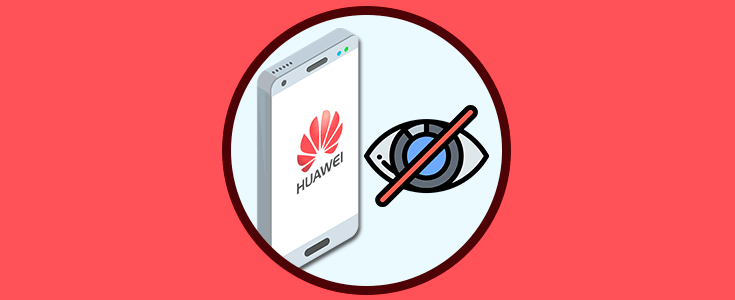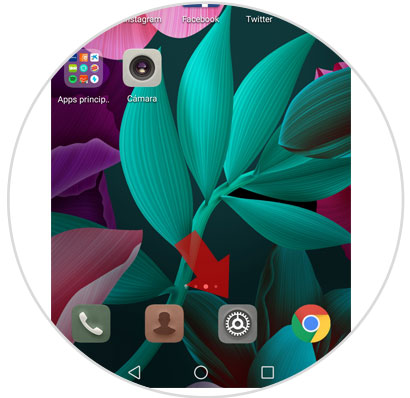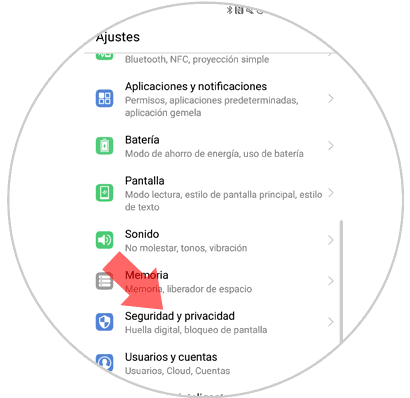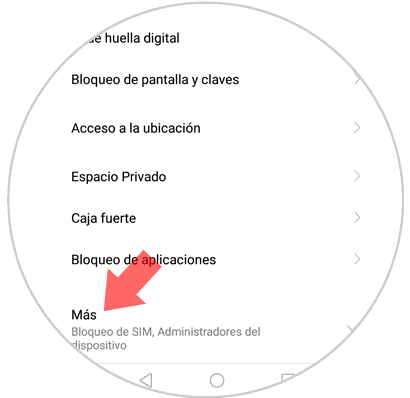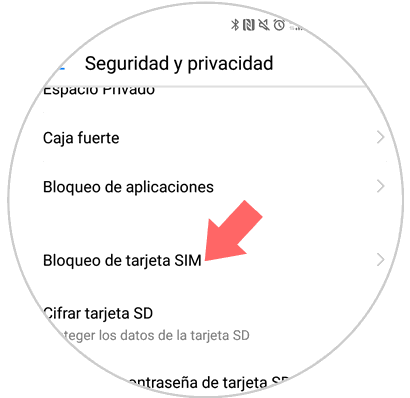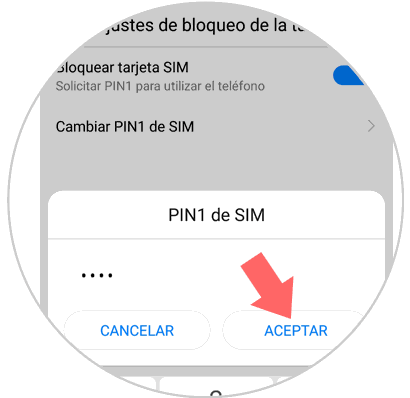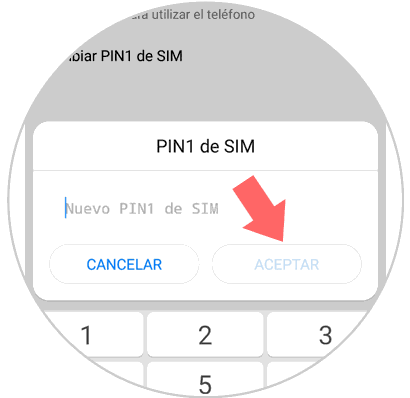Cuando perdemos el teléfono con la tarjeta SIM en nuestro dispositivo lo normal es ir a hacer una copia de la misma, la cual nos entregan en una tarjeta junto al código pin y puk.
Aunque el número sea el mismo el código pin y puk cambian para verificar la seguridad de la tarjeta. Normalmente estos números son aleatorios y no suelen tener significado alguno, por lo que son difíciles de recordar. Para esto lo mejor es cambiar al mismo pin anterior y así evitar que se olvide el nuevo pin y el fastidio que esto supone, ya que introducir tres veces el código pin mal implica tener que meter el puk para no bloquear el teléfono.
Es por esto que en esta ocasión explicaremos cómo cambiar el código pin de SIM en el dispositivo Huawei Mate 10 de Android.
Para esto tendrás que seguir los siguientes pasos:
Entra en los “Ajustes” de tu Huawei Mate 10 pulsando en el icono de la rueda dentada en la pantalla del menú principal
Desliza hacia abajo hasta encontrar la opción “Seguridad y privacidad” y pulsa sobre ella.
Desliza esta nueva pantalla hacia abajo y aparecerá la opción “Más” que permite que se extiendan otras funciones. Pulsa en ella.
Ahora entre todas las opciones deslizando hasta abajo verás la opción “Bloqueo de tarjeta SIM”. Pulsa en esta opción para cambiar el pin de tu tarjeta SIM
Aparecerá una ventana emergente que te pedirá el antiguo pin de la tarjeta. Márcalo y pulsa en “Aceptar”
Ahora pedirá introducir el código pin nuevo. Pulsa el número en el teclado y cuando esté hecho pulsa en el botón “Aceptar”
¡Listo! Así de sencillo será cambiar el código pin de la tarjeta SIM en el dispositivo Huawei Mate 10